Ordinals Wallet(オーディナルス・ウォレット)からGMOコインにビットコイン(BTC)の送金方法が分からないと悩んでいる方もいるかと思います。
ウォレットから送金をする際に、赤字で「エラーが発生してしまった。」「そもそも送金(Send)ボタンが押せない。」といったトラブルが発生しているかもしれません。
そうした問題は、この記事を見ることですぐに解決ができます。
今回の記事では、Ordinals WalletからGMOコインにビットコインを送金する方法を画像付きで、手順をわかりやすく解説していきます。
ビットコインの送金から入金完了までの流れは、以下のようになります。
- ビットコインの送金準備
- 送金する数量と手数料を入力
- ビットコインを送金する
- GMOコインで預入情報を入力
- ビットコインの入金完了
以上が、GMOコインにビットコインが入金されるまでの流れです。
その他、注意事項等がございますので、手順を見ながらゆっくり作業してください。
GMOコインからOrdinals Walletへの送金の仕方を知りたい方は、以下の記事も併せてチェックしてください。
Ordinals WalletからGMOコインにビットコイン(BTC)を送金準備
Ordinals WalletからGMOコインにビットコイン(BTC)を送金する第一ステップは、準備です。
以下のものを用意しましょう。
・Ordinals Walletを準備
GMOコインの口座開設
まずは、GMOコインの口座開設を行いましょう。
最短10分で簡単口座開設ができます。
GMOコインは、Ordinal Wallet(オーディナルスウォレット)との入出金が唯一できる取引所です。
頭文字に「bc1p」がついているTaproot(タップルート)というビットコインアドレスに対応しています。
ビットコインアドレスには、複数の形式があります。それについて詳しく知りたい方は、以下の記事をご覧ください。
他の取引所から送金する場合には、海外取引所を経由しなければならず、無駄な手数料もかかってしまいます。
ですので、GMOコインを利用するのが良いでしょう。
GMOからOrdinals Walletへビットコインを送金するのは、手数料が無料なので、おすすめです。
Ordinals Walletを準備
今回は、GMOコインへ送金する作業を行います。
ビットコイン(BTC)が入ったOrdinals Walletを用意してください。
Unisat Wallet(ユニサットウォレット)とも手順が似ています。もし、Unisat Walletしか持っていなくてOrdinals Walletにも興味がある方は、以下の記事から作成方法がご覧いただけます。
上の2つが用意できたら早速、Ordinals WalletからGMOコインへビットコインを送金してみましょう。
Ordinals WalletからGMOコインにビットコイン(BTC)を送金する方法
ここからは、実際にOrdinals WalletからGMOコインへビットコイン(BTC)の送金してみます。
いつくか重要なポイントがあります。
注意事項もございますので、ゆっくり進めていきましょう。
GMOコインにログイン
まずは、GMOコインの公式サイトにアクセスします。
登録したメールアドレスとパスワードでログインをしてください。
入金する通貨を選択
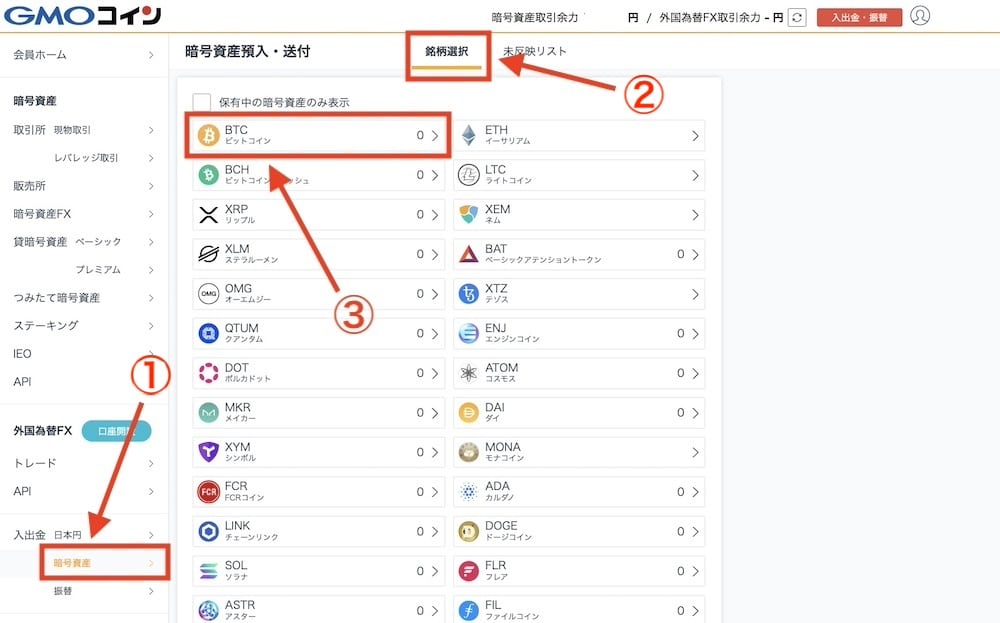
まずは、左側のタブの入出金から「暗号資産」を選択します。
画面上部の「銘柄選択」に切り替えましょう。
預入(入金)する通貨を選択します。
今回は、Ordinals WalletからGMOコインへ入金となります。
「ビットコイン(BTC)」を選択します。
アドレスをコピー
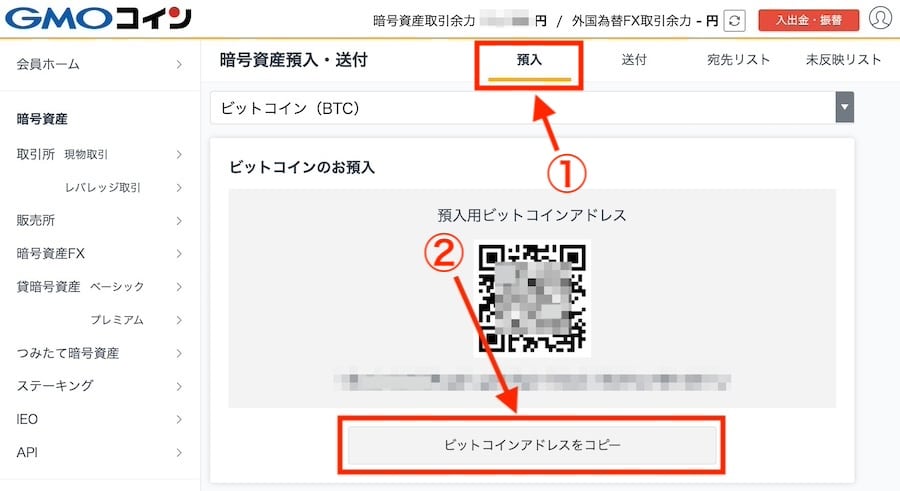
画面上部の「預入」に切り替えてください。
「ビットコインアドレスをコピー」をクリックしましょう。
これは、Ordinals Walletの送金画面に貼り付けるので、必ず準備しておいてください。
まだ、ビットコインアドレスを作成していな方は、作成するボタンを押すとアドレスとQRコードが表示されます。
続いて、Ordinals Wallet(オーディナルスウォレット)を表示させてください。
送金(Send)の準備
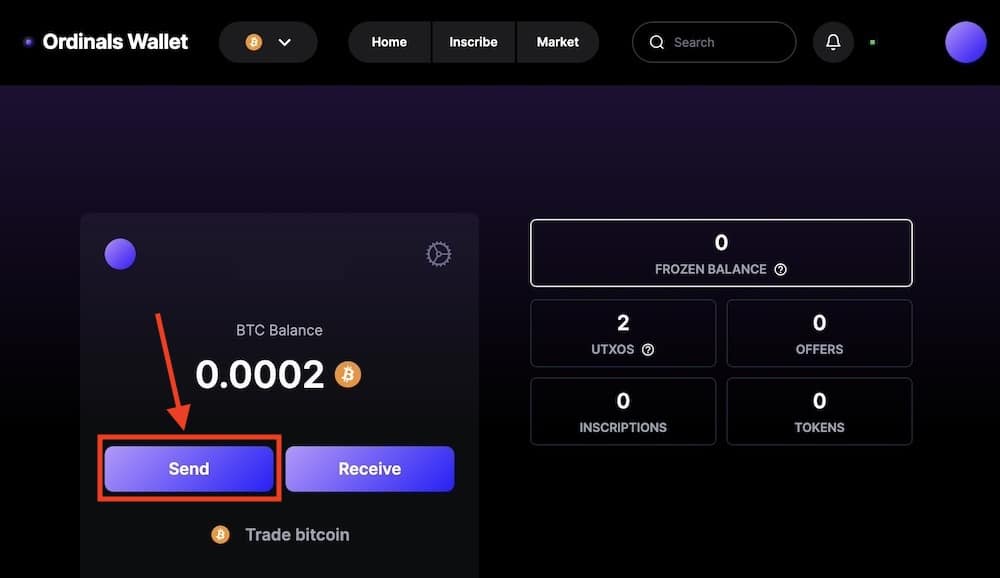
Ordinals Walletで上記の画面を開きます。
「Send」ボタンをクリックしてください。
送金先アドレスと数量を入力

一番の枠に、GMOコインでコピーした「預入用ビットコインアドレス」を貼り付けます。
二番の枠に、GMOコインに「送金するビットコインの数量」を入力します。
その後、大きな資産を移動しましょう。
送金方法を間違えてしまい、資産を失ってしまうトラブルが多発しています。
Network feeは、デフォルトの「Medium」がおすすめです。
続いて、Network feeについて解説します。
Network fee(ネットワーク手数料)
Network fee(ネットワーク手数料)は、ビットコインの送金時に徴収される手数料です。
イーサリアムネットワークでいう、ガス代(Gas fee)と同じようなものと考えてください。
手数料は、混雑状況により変動および、高騰することがあります。
Network feeは、画面上の紫色のバーで調整することができます。調整を行うと、Network feeの隣に記載されている「Medium」が変化します。
これは、送金スピードを表します。送金の速さは、次の3種類があります。
・Slow(遅い)
・Medium(中間)
・Fast(早い)
手数料は、sats/byteで表示されていますが、この数値をあげればあげるほど、送金速度が速くなります。
急いでいる場合は、Fastになるまでバーを上げると良いかと思います。ただし、手数料も高額になるので注意してください。
また、Slowを選択すると場合によっては、送金時間が1日以上かかってしまうので、おすすめはできません。
Network feeを決めたら、最後に「Send Now」をクリックします。
もし、赤字で「Insuffient funds」と表示される場合は、送金する数量を減らすことで解決できます。これに関しては、この記事の最後の方で詳しく解説します。
パスワードを入力
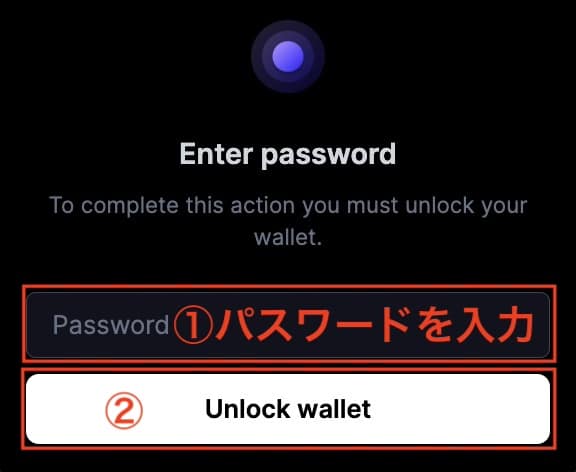
Ordinals Walletを作成した時のパスワードを入力してください。
「Unlock wallet」をクリックします。
もし、パスワードを忘れてしまった場合は、シークレットリカバリーフレーズを利用してウォレットを復元することで再設定ができます。
送金先のアドレスを確認する
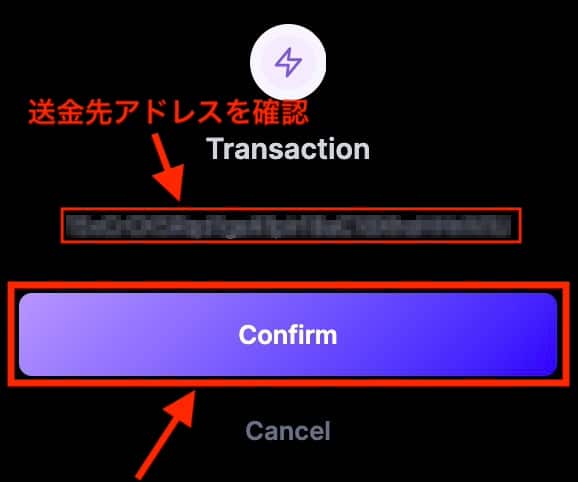
最後に、必ず送金先アドレスをGMOコインの画面に表示されている預入用ビットコインアドレスと正しいかをもう一度確認してください。
Confirmを押すとすぐに送金が開始されるので、しっかりアドレスの確認作業を行なってください。
問題がなければ「Confirm」をクリックしましょう。
送金処理が完了
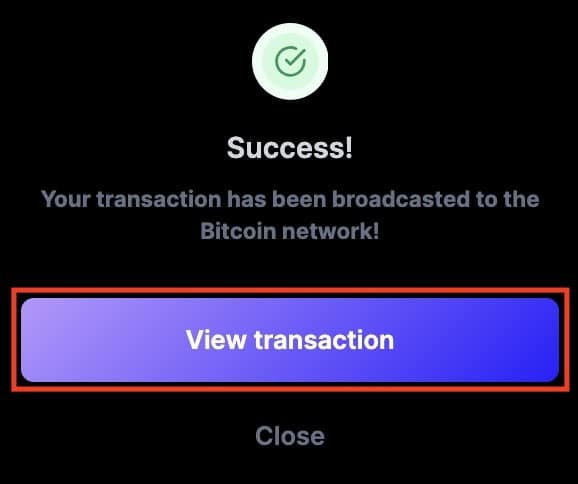
これで、Ordinals WalletからGMOコインにBitcoin(BTC)の送金処理が完了です。
この時点では、まだGMOコインには、入金が反映されませんので注意してください。
送金ステータスや状況を確認する場合は「View transaction」をクリックしましょう。
もし確認できない時には、mempoolのウェブサイトから右上の検索欄に、自分のアドレスを入力することでトランザクション履歴を見ることができます。
ここからは、GMOコインからのメールを待つことになります。混み具合にもよりますが、9時間ほど待ちます。
私が、Network fee「Medium」で実際に送金を試したところ約9時間ほどかかりました。
トランザクションが、ブロックチェーン上に反映されるとGMOコインから登録したメールアドレス宛にメッセージで通知が届きます。
その後、預入元情報の情報を入力します。
GMOコインからのメールを待つ
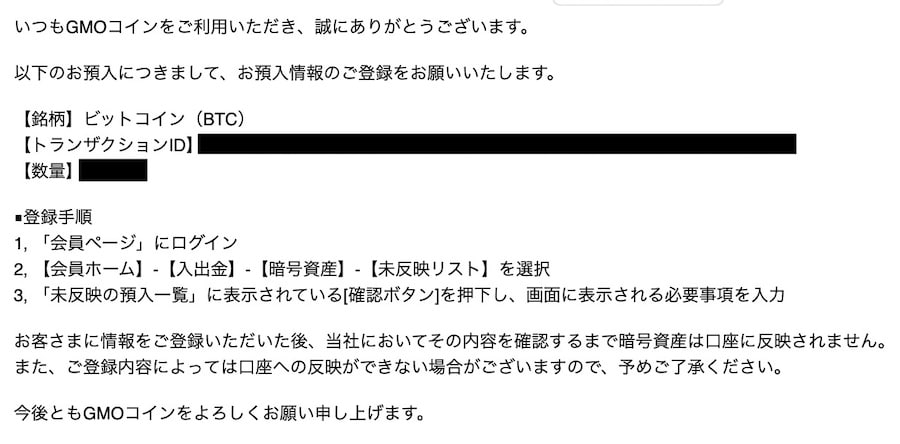
ビットコインネットワークで、承認が行われると上のようなメールがGMOコインから届きます。
おおよそ9時間ほどで承認が行われました。Ordinals Walletから送金後、長い場合は、1日ほど待つかもしれません。
この通知メールが届いたら、GMOコインに再度ログインします。
暗号資産の未反映リストを確認
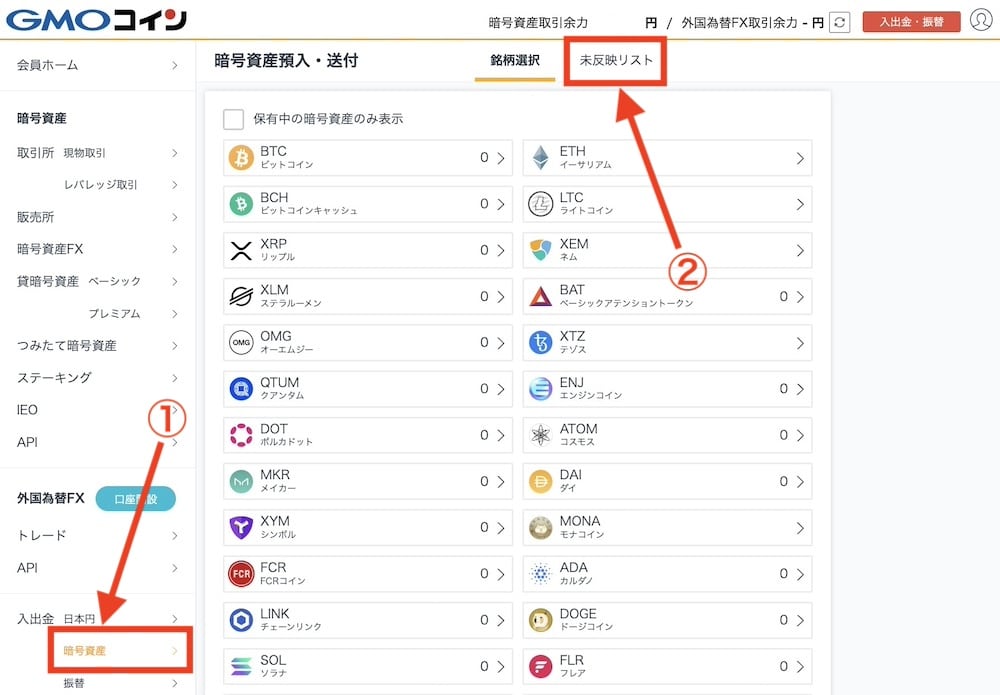
ログインをしたら左のタブで「入出金」から暗号資産をクリックします。
画面上部の「未反映リスト」を表示させます。
未反映の預入一覧の銘柄を確認
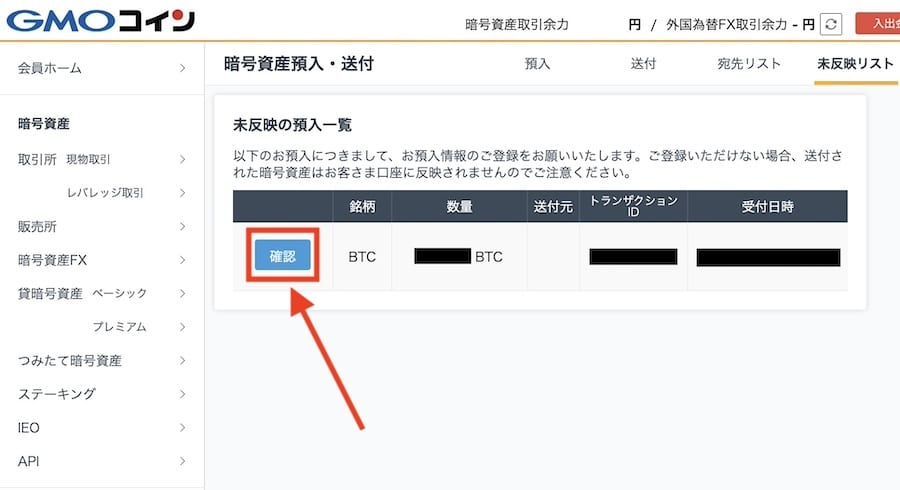
まだ反映されていない仮想通貨が一覧で表示されます。
反映したいコインで「確認」ボタンを押しましょう。
送付元情報の登録を開始
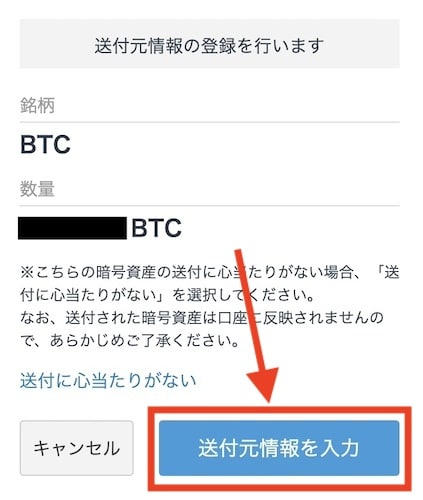
送付元情報の登録を開始します。
銘柄と数量を確認してください。
今回は、Ordinals Walletからの入金なので、BTCが銘柄となっています。
問題がなければ「送付元情報を入力」をクリックします。
送付元ウォレットを選択
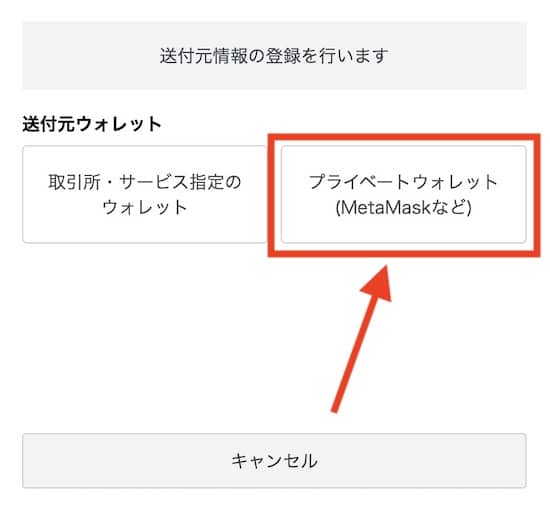
Ordinals Walletからの入金となります。
「プライベートウォレット(MetaMaskなど)」を選択します。
送付人を選択する
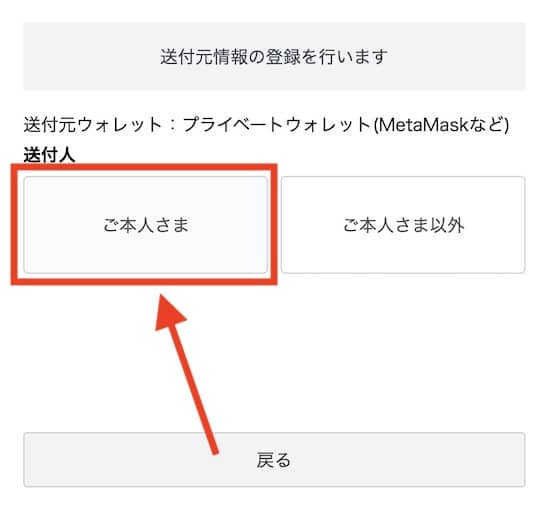
該当の送付人をクリックしてください。
当記事では、自分で送金したので、「ご本人さま」を選びます。
送付元情報を確認する
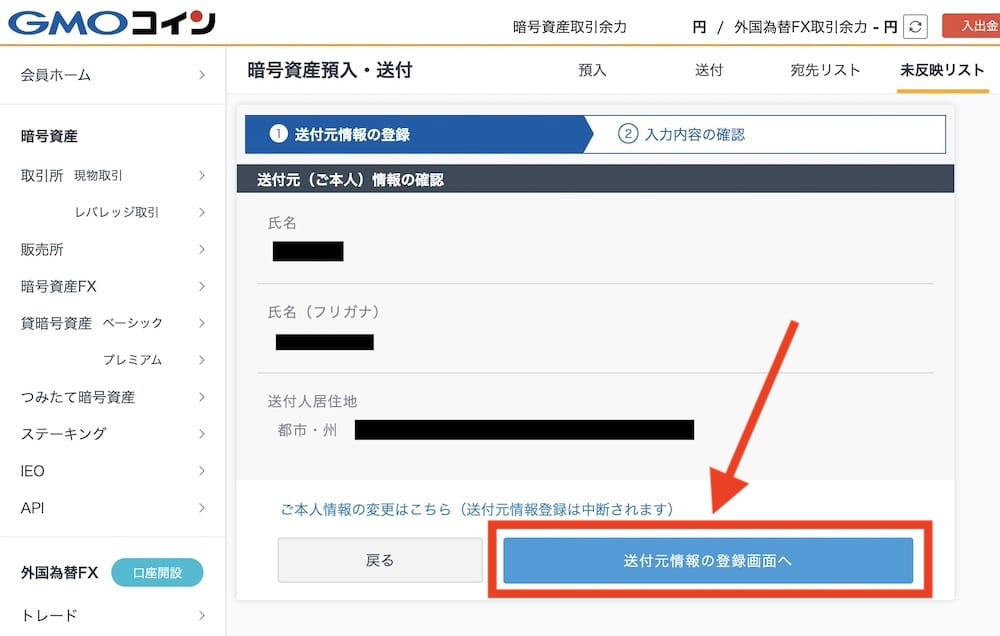
氏名、フリガナ、送付人居住地が表示されます。
変更等ないか必ず確認してください。
「送付元情報の登録画面へ」をクリックします。
預入目的を選択する
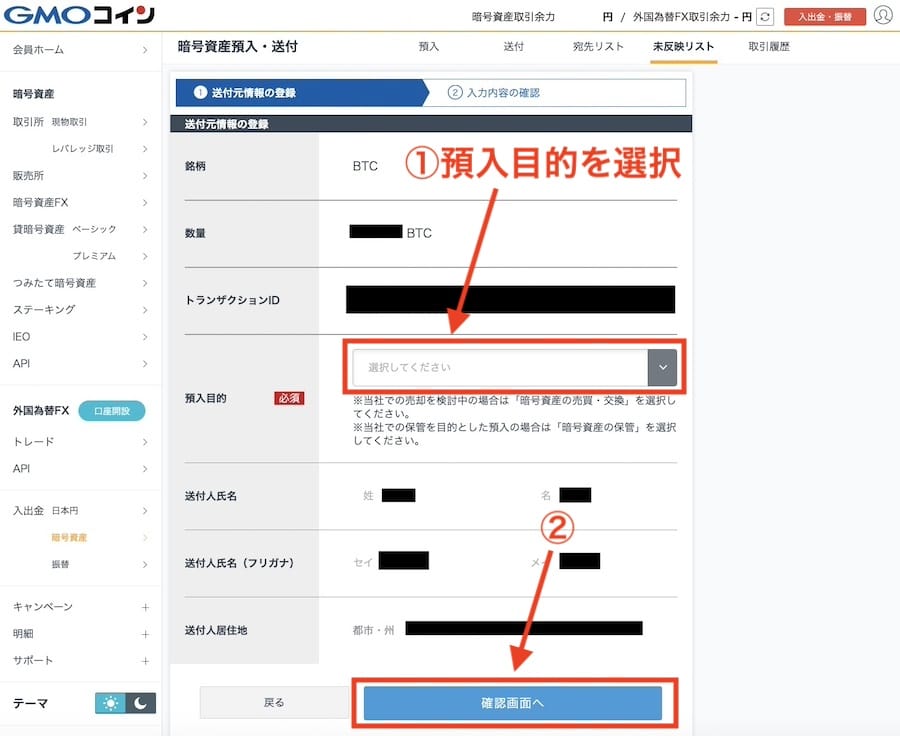
預入した理由を選択します。
ビットコインを売る目的の場合は「暗号資産の売買・交換」を選択します。
保管のみでしたら「暗号資産の保管」を選択すると良いでしょう。
選択したら「確認画面へ」をクリックします。
同意して送付元情報を登録する
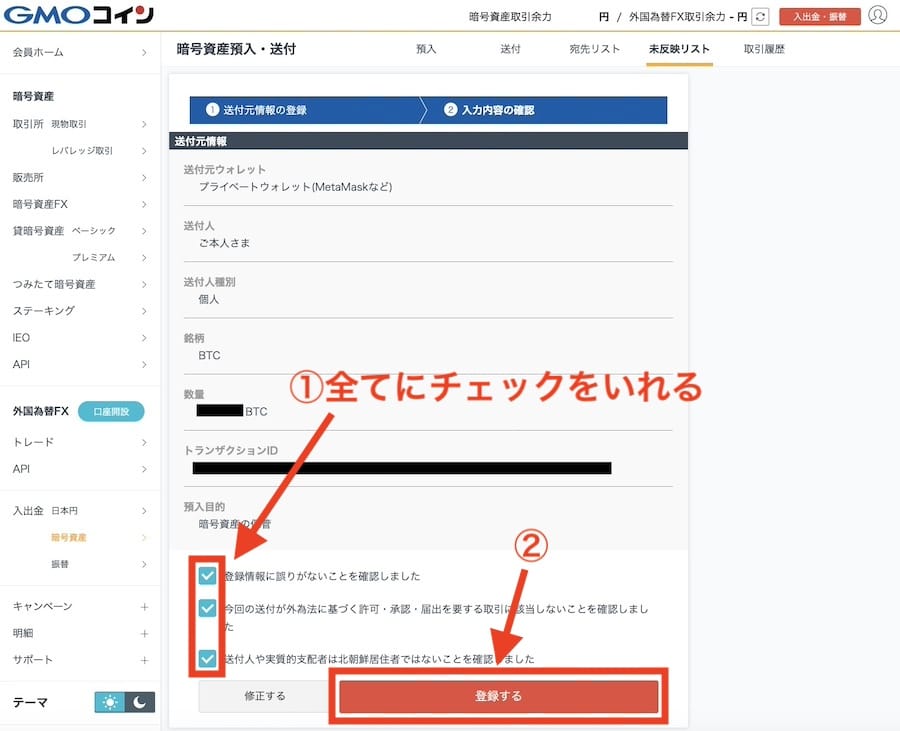
提出内容に目を通して「全てにチェック」を入れます。
最後に「登録する」を押しましょう。
Ordinals WalletからGMOコインへビットコインの入金完了
この情報を提出後、数十分ほどで「暗号資産のお預入審査完了のお知らせ」のメールが届きます。
これで、ビットコインがGMOコインへ入金が完了です。
こうした、情報を入力する一つの理由として、マネーロンダリングといった資産の動きの透明性にあります。
犯罪防止の観点から非常に重要なシステムだと言えるでしょう。
続いて、Ordinals WalletからGMOコインにビットコインが送金ができないという方に、解決策を紹介します。
Ordinals WalletからGMOコインにビットコインが送金ができない時の対処法
Ordinals WalletからGMOコインにビットコインが送金ができない時には、いくつか確認しなければいけないことがあります。
一般的に、以下の3点を確認すれば対処できるでしょう。
2.送金枚数を調整する
3.違うチェーンのアドレスを入力している
それぞれについて、みていきましょう。
1.ウォレットに十分なビットコインが入っていない
Ordinals Walletに十分なビットコインが入金されていない場合、送金することができません。
例えば、ウォレット内に0.0001 BTCしか入っていないとします。これを全て送金しようとすると、エラー画面が表示されてしまいます。
こういった時には、追加で0.0001 BTCを送金して、合計を0.0002 BTCにしておくことで送金ができるようになります。
2.送金枚数を調整する
Ordinals Walletからビットコインを送金する際には、Network fee(ネットワーク手数料)が発生するということを忘れてはいけません。
もし、0.0002 BTCがビットコインが入っていて全額を入力してしまうと「Insufficient funds: sat available of sat needed」というような警告メッセージが赤字で画面下に表示されます。
この意味は、Network fee(手数料)を別途支払うためのBTCの数量を減らさなくてはいけません。
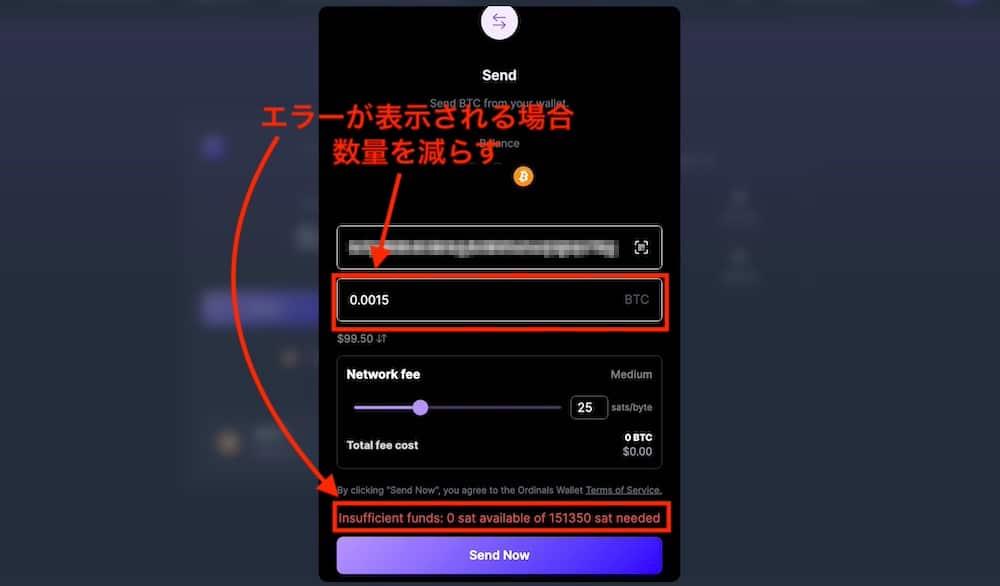
つまり、0.0002 BTCを送りたい場合は、「0.00014 BTC」や「0.00015」といったように、手数料分を考慮して、ビットコインの送金枚数を入力する必要があります。
もし、エラーが表示される時には、送金枚数を減らすことで解決できます。
ウォレットで保有しているビットコインをできる限り、全額送りたい時には、Ordinals Walletの画面上でエラーが赤字で表示されなくなるまで、BTCの送金数量を徐々に減らしていきます。
エラーが表示されなくなったところで、画面下の「Send Now」をクリックして送金すると良いでしょう。
3.違うチェーンのアドレスを入力している
Ordinals Walletからビットコイン(BTC)を送金できない原因として、もう一つ挙げられるのがアドレスを間違えていることです。
メタマスク(MetaMask)といった仮想通貨を管理するためのウォレットを複数保有しており、イーサリアムチェーンのアドレスを貼り付けてしまうことがあります。
そうした場合には「Request failed with status code 422」などと表示されます。これは、アドレスが間違えていることを指します。
今一度、GMOコインの「預入用ビットコインアドレス」が入力されているか確認してください。
GMOコインに入金されない時の対処法と確認事項
送金処理が完了してもOrdinals WalletからGMOコインに入金が確認できないといったトラブルがあるようです。
その際は、以下のことを確認しましょう。
・GMOコインに預入情報の登録を忘れている
・送付先アドレスを間違えた
それぞれについて確認してましょう。
入金までに時間がかかっている
Ordinals Walletからビットコインの移動には、とても長い送金時間を要します。
私が、Network fee(Medium)で、実際に送金を試したところ反映までに、約9時間ほどかかりました。
ビットコインの送金スピードは、すごく早いわけではないので、長時間待つ必要があります。
送金スピードが早いコインについては、以下の記事で解説しています。
GMOコインに預入情報の登録を忘れている
この記事の手順でも確認しましたが、Ordinals Walletからビットコインを送金した瞬間に、GMOコインに入金が反映されるわけではありません。
送金の反映までは、9時間以上かかりますし、ブロックチェーン上で承認後は、GMOコインから通知メールが届きます。
その後、GMOコインに預入情報の登録を行い、審査が承認されることで、初めて入金が反映されるのです。
もし、入力を忘れている場合は、今一度この記事で解説した送金から入金までの手順を確認してください。
送付先アドレスを間違えた
送付先アドレスを間違えてしまうケースも少なくありません。
送金時には、アドレスが正しいかを何度も確認してください。
日本国内では、Ordinals WalletのTaproot形式(bc1pが頭文字で始まる)のビットコインアドレスに対応しているのは現時点で「GMOコイン」のみとなっています。
他の取引所からTaproot(タップルート)形式のアドレスへ入出金をしてしまうと、正常に処理されず資産を失ってしまいます。
また、送金時には、必ず「少額」から試してください。
しっかり着金することを確認してから、大きな資産を動かすようにしてください。
最後に
今回は、Ordinals WalletからGMOコインにビットコイン(BTC)を送金する方法を解説しました。
現時点で、Ordinals Walletの入出金に対応している国内取引所は「GMOコイン」のみとなります。
別の取引所を利用して入出金を行うと、資産を失ってしまうので、十分に注意してください。
どんな時にも送金を行う際は、少額から試して、しっかり入金されるかを確認してから、大きな資産を動かすことが必須です。
Ordinals Walletからビットコインを送金する際は、今一度この記事の手順を見ながら作業してください。




